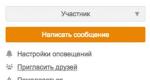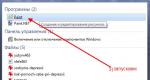لماذا لا يتم فتح تطبيق play market؟ أعد ضبط جميع إعدادات جهازك على إعدادات المصنع
في كثير من الأحيان ، لا يمتلك مستخدمو نظام التشغيل Android Play Market ، وهو متجر التطبيقات الرسمي من Google.
يمكن أن يكون سبب الفشل هو الفرملة قصيرة المدى للجهاز ، والمشاكل الخطيرة في ملفات نظام التشغيل.
دعنا نفكر في المشكلة بمزيد من التفصيل.
ملحوظة!قبل البدء في حل المشكلة ، حاول ببساطة إعادة تشغيل هاتفك وفتح البرنامج مرة أخرى.
1. تحقق من إعدادات هاتفك
إذا تم فتح البرنامج ، ولكن لا يمكنك تثبيت أي تطبيق ، فتحقق من إعدادات هاتفك الذكي ، أي "التاريخ والوقت".
نظرًا لضبط التاريخ والوقت بشكل غير صحيح ، لا يمكن للهاتف الحصول على شهادة ثقة ، وهو أمر ضروري لبدء التثبيت.
اذهب إلى قائمة الهاتف الذكي وانقر على أيقونة "الإعدادات". انتقل الآن إلى أسفل الصفحة التي تفتح على العنصر "التاريخ والوقت". انقر فوقه وأدخل المعلمات الصحيحة في النافذة التي تفتح.
إذا تم تكوين الحصول التلقائي على البيانات عبر الإنترنت ، فمن الأفضل تعطيل هذا الخيار.

أغلق الآن سوق Play (أزله من قائمة التطبيقات المفتوحة) وقم بتشغيل البرنامج مرة أخرى. يجب أن يعمل تثبيت البرامج بشكل صحيح.
2. مسح ذاكرة التخزين المؤقت في سوق Play
إذا لم يفتح متجر التطبيقات ، أو انبثقت نافذة خطأ فور الفتح ، فقم بمسح ذاكرة التخزين المؤقت للبرنامج.
لن يؤثر حذف ذاكرة التخزين المؤقت على عرض بيانات المستخدم في السوق.
ذاكرة التخزين المؤقت هي مخزن مؤقت متوسط للبيانات التي تخزنها البرامج الفردية. وفقًا لذلك ، إذا كان هناك الكثير من البيانات في المخزن المؤقت ، يبدأ التطبيق في العمل بشكل غير صحيح.
لمسح ذاكرة التخزين المؤقت في متجر Play ، انتقل إلى إعدادات هاتفك وافتح قائمة جميع التطبيقات.
ثم ابحث عن أيقونة Google Play وانقر عليها. في النافذة التي تفتح ، انقر فوق الزر "مسح ذاكرة التخزين المؤقت".

بعد حذف البيانات ، يجب إعادة تشغيل الجهاز حتى تدخل التغييرات حيز التنفيذ. عادةً ما يؤدي حذف ذاكرة التخزين المؤقت إلى إرجاع البرنامج للعمل.
3. حذف البيانات
يتم تشغيل Play Market ، ولكن لم يتم تحميل البيانات؟ على الأرجح ، يتعذر على هاتفك إعداد اتصال بالخادم. تحقق من اتصالك بالإنترنت وامسح بيانات البرنامج.
نظرًا لتكرار حدوث الأخطاء ، يمكن كتابة "رمز غير عامل" في المجلد الجذر للبرنامج ، مما يمنع السوق من العمل.
يمكنك حذف جميع ملفات الجهات الخارجية ومعلومات الخطأ يدويًا من خلال قائمة إعدادات الهاتف:
- افتح قائمة جميع البرامج المثبتة ؛
- في القائمة ، ابحث عن Google Play Market ؛
- افتح نافذة "حول" ؛
- يعرض حقل "الذاكرة" بيانات عن حجم الملفات والمجلدات التي تمت كتابتها على جهازك بعد تثبيت السوق. يجب إزالة كل هذه المعلومات. للقيام بذلك ، اضغط على زر "محو البيانات" وانتظر حتى تتم إعادة تعيين عدادات الذاكرة. افتح متجر التطبيقات بعد إعادة تشغيل هاتفك.

يلاحظ! بعد حذف البيانات ، ستحتاج إلى إعادة إدخال معلومات تسجيل الدخول وكلمة المرور الخاصة بك للحصول على إذن في الخدمة - ستتم إعادة تعيين جميع الإعدادات تلقائيًا.
سيتم حفظ معلومات حول البرامج المثبتة مسبقًا في قسم "المفضلة".
4. العمل مع التحديثات
قد تحدث أعطال في متجر التطبيقات القياسي بسبب أخطاء النظام. كقاعدة عامة ، يقوم المطورون بإصلاح الأخطاء في حزم الخدمة الجديدة.
تحتاج إلى التحقق من وجود تحديثات ، ولكن عليك أولاً إزالة التحديثات القديمة.
يمكنك القيام بذلك في نافذة المعلومات حول تطبيق Play Market (الشكل 4).
انقر فوق زر إلغاء تثبيت التحديثات. ثم أغلق البرنامج بالقوة. أعد تشغيل السوق ، كل شيء يجب أن يعمل بشكل جيد.
تأكد أيضًا من تثبيت آخر التحديثات لديك. بعد إصدار المطور للتحديثات الجديدة ، سيظهر زر "تحديث" في الإعدادات.

5. المزامنة التلقائية للحساب
\للراحة ، يمكن لجميع مستخدمي نظام التشغيل Android إعداد مزامنة حساب Google+ واحد مع أي برنامج تقريبًا.
بهذه الطريقة لن تضطر إلى إنشاء عدد كبير من الصفحات المخصصة باستمرار في تطبيقات مختلفة.
يتم تكوين مزامنة الحسابات في إعدادات الهاتف (حقل "الحسابات").
لحل خطأ إطلاق السوق ، حاول حذف حساب Google الخاص بك في الإعدادات.
لن يؤدي هذا الإجراء إلى إلغاء تنشيط صفحتك الشخصية ، ولكنه سيعطلها فقط على هاتفك.
بعد الحذف ، حاول تسجيل الدخول إلى ملف التعريف مرة أخرى. ثم أعد تشغيل جهازك. قم بتشغيل Play Market وانتظر حتى تتم مزامنة البرنامج مع حسابك.

يجب عليك أيضًا التأكد من صحة خيارات المزامنة المحددة.
افتح إعدادات حسابك كما هو موضح في الشكل أدناه وحدد الخدمات التي تريد التفاعل معها.

وتجدر الإشارة إلى أن عمل السوق أو حسابك في نظام جوجل قد يتأثر ببرامج الجهات الخارجية المثبتة على الهاتف.
غالبًا ما يكون سبب الفشل هو "نسخ" المتجر الرسمي أو غيرها من المرافق التي يمكنك من خلالها شراء الألعاب (أمثلة على هذه التطبيقات: Steam و Freedom و Best Market وغيرها).
6. إعدادات أداة "التنزيلات"
في نظام التشغيل Android ، تكون الخدمات القياسية مسؤولة عن العمل بوظائف مختلفة.
الأداة المساعدة لنظام Download Manager مسؤولة عن تلقي البيانات من الشبكة العالمية (تثبيت التطبيقات وتحديثها).
قد تكون نتيجة فشل هذه الخدمة انتهاكًا لسوق Play والمتصفح والبريد الإلكتروني.
بادئ ذي بدء ، تأكد من أنك تستخدم أحدث إصدار من البرنامج الثابت لهاتفك. اعتماد التحديثات المتاحة "على الهواء".
تحقق من حالة المرسل.
في قائمة جميع البرامج ، انقر فوق رمز التنزيل وانتظر حتى يتم تحميل جميع البيانات.
على الأرجح ، تم تعطيل الخدمة ببساطة ، لذلك لا يمكنك الوصول إلى متجر التطبيقات. انقر فوق "تمكين" لاستئناف العمل.
لزيادة احتمالية إصلاح الأخطاء ، نوصي أيضًا بمسح ذاكرة التخزين المؤقت وبيانات البرنامج.

7. إلغاء حظر الخدمات من جوجل
خدمة Download Manager التي تمت مناقشتها مسبقًا هي الأداة المساعدة الرئيسية التي تضمن عمل Play Market على هاتفك.
ومع ذلك ، يمكن أن تؤثر البرامج الأخرى من Google أيضًا على تشغيل المتجر.
انتقل إلى الإعدادات وافتح نافذة إعلامات التطبيق. بعد ذلك ، قم بتعطيل حظر خدمات Google ، كما هو موضح في الشكل أدناه.
يتيح لك هذا الإجراء تكوين الوصول غير المنقطع لجميع أدوات Google المساعدة إلى جهازك.
ستتلقى تلقائيًا أحدث المعلومات حول تشغيل التطبيقات وبيانات التحديث ، نظرًا لعدم عمل سوق Play.

8. العمل مع ملفات الجذر للنظام
يمكن لتطبيقات الطرف الثالث إجراء تغييرات على ملفات نظام الهاتف.
أحد هذه الملفات هو host.sys.
قد تكون مساهمة Freedom أو أحصنة طروادة أو أنواع أخرى من البرامج الضارة هي النص في هذا المستند. الطريقة الوحيدة لإصلاح المشكلة هي تحرير محتويات الملف بنفسك.
أولاً ، قم بإيقاف جميع البرامج والخدمات التي يمكن أن تعيق السوق.
إذا أمكن ، قم بإزالة التطبيقات بعد التثبيت التي توقف المتجر عن العمل.
انتقل الآن إلى نظام الملفات باستخدام المستكشف. من الأفضل استخدام ES File Manager أو Total Commander.
ملحوظة!يمكنك تحرير محتويات ملفات النظام ، ولا سيما المضيف ، فقط على الأجهزة ذات حقوق الجذر. إذا لم تكن لديك ، فستحتاج إلى إجراء تهيئة إضافية للحصول على إمكانات المستخدم المتميز.
في مجلد نظام Android ، ابحث عن ملف المضيف وافتحه.
يجب أن يحتوي على سطر واحد فقط يشير إلى عنوان واسم الشبكة المحلية. بفضل هذا المحتوى ، يمكن لجميع البرامج التي تستخدم اتصالات WAN الاتصال بالجهاز.
يوضح الشكل جزءًا من النص الذي تمت إضافته إلى الملف بواسطة مصادر خارجية.
يحظر الخط المميز وصول خدمات Google إلى الهاتف. احذفه واحفظ التغييرات في الملف وأعد تشغيل هاتفك.

فيديو موضوعي:
يعتبر PlayMarket برنامجًا موثوقًا به ومستقرًا إلى حد ما ، ولكن في بعض الحالات يمكن أن يفشل أيضًا بطريقة غير واضحة تمامًا للمستخدم العادي. علاوة على ذلك ، لا تساعد إعادة تشغيل التطبيق - حيث يعود المستخدم مرة أخرى إلى الشاشة برسالة خطأ أو إلى شريط حالة التنزيل المجمد في مكان واحد. إذا كان PlayMarket المثبت على جهازك لا يقوم بتنزيل التطبيقات ، فيجب عليك ذلك ، الأمر الذي لن يتطلب الكثير من الوقت والجهد.
حل بسيط
إذا كان البرنامج الذي يوفر الوصول إلى التخزين عبر الإنترنت لا يقوم بتنزيل التطبيقات ، فيجب أن تبدأ بإعادة تشغيل الجهاز. في بعض الحالات ، يكون السبب هو نقص ذاكرة الوصول العشوائي المجانية ، والتي يمكن إزالتها بهذه الطريقة. إذا لم يساعد ذلك ، فحاول أيضًا الاتصال بنقطة وصول Wi-fi مجانية أخرى ، أو امسح إعدادات النقطة الحالية وانضم إليها مرة أخرى. سيساعدك هذا في توفير تجربة سلسة قد يتم حظرها نتيجة للإعدادات التي تم إدخالها بشكل غير صحيح أو وجود بعض العوائق.
تحقق أيضًا من الساعة والتاريخ - في بعض الحالات ، لن تعمل خدمات Google عبر الإنترنت مع جهاز لم يتم تعيين المعلمات المحددة بشكل صحيح. إذا لم يقم GooglePlay بتنزيل التطبيقات ، فعليك ببساطة استخدام أحد خوادم الوقت عبر الإنترنت. بالمناسبة ، هذه المشكلة شائعة جدًا - يواجهها حوالي ثلث المستخدمين.

إذا كنت تقوم بالتنزيل باستخدام ، ولم يقم الجهاز بتنزيل التطبيقات ، فعليك التحقق من ضبط الإعدادات بشكل صحيح. بالنسبة لأولئك الذين ليس لديهم بيانات مكثفة في هذا المجال ، من الأفضل الاتصال على الفور بخدمة الدعم الفني لمشغل الهاتف المحمول الخاص بك واطلب منهم إرسال المعلمات المطلوبة في رسالة - سيتم تطبيقها تلقائيًا. في بعض الحالات ، قد يكون الحل مخفيًا أيضًا في "وضع الطيران" المثبت على الجهاز. هذه المشكلة ذات صلة خاصة بالأجهزة اللوحية ، التي نادرًا ما يتحقق أصحابها من إعدادات الاتصال.
إذا لم يساعد ...
إذا لم يقم متجر Play Store بتنزيل التطبيقات ، على الرغم من جميع الإجراءات التي اتخذتها ، فإن الأمر يستحق المحاولة عن طريق إزالة جميع المعلومات المتعلقة بمتجر برامج Google منه. بالانتقال إلى الإعدادات ، افتح قسم "التطبيقات" ، وفيه - علامة التبويب "الكل". أنت الآن بحاجة إلى العثور على برنامجين: PlayMarket و Google Services Framework. في كلتا الحالتين ، يجب عليك استخدام عنصر القائمة "محو البيانات". بالإضافة إلى ذلك ، في حالة PlayMarket ، تحتاج أيضًا إلى النقر فوق الزر "مسح ذاكرة التخزين المؤقت". اعتني أيضًا بالذاكرة الداخلية لجهازك ، وقم بمسحها وتوفير مكان للتمهيد.

إذا لم يقم Google Play بتنزيل التطبيقات حتى بعد هذه الخطوات ، فحاول الرجوع إلى إصدار سابق من البرنامج. سيساعد هذا في التخلص من الأخطاء المحتملة المتعلقة بعدم توافقه مع جهازك. بالإضافة إلى ذلك ، يمكنك محاولة إلغاء تثبيت PlayMarket تمامًا ، ثم إعادة تثبيته ، واختيار الإصدار السابق. كقاعدة عامة ، تساعد هذه الطريقة حتى عندما تكون جميع الإجراءات الأخرى غير فعالة. أخيرًا ، يتبقى لك "الوسيطة الأخيرة" - وبعد ذلك يتم ضمان استعادة جميع التطبيقات لوظائفها.
مساعدة سريعة
إذا لم تتمكن من تنزيل تطبيق باستخدام PlayMarket ، فلا داعي للذعر. يكفي استخدام أبسطها ، والتي تساعد في ما يقرب من 80 ٪ من الحالات. وفقط عندما لا يحقق كل منهم التأثير المطلوب ، يجدر الانتقال إلى إجراءات أكثر جدية تتضمن التدخل في البرنامج.
مقالات مماثلة

عندما يشتري شخص جهازًا جديدًا من عالم التكنولوجيا ، فإنه يريد الحصول على الجهاز المثالي دون أي عيوب أو عيوب أو وحدات بكسل ميتة. هذه الرغبة طبيعية تمامًا ، لأن بعض الأدوات تكلف أموالًا جيدة جدًا. وعندما يدفع المستخدم مبلغ راتبه الشهري ، فإنه يريد التأكد من جودة المنتج الذي تم شراؤه وعدم وجود مشاكل مختلفة. واحد من

يواجه العديد من مستخدمي أجهزة Android مشكلة عندما لا يعمل PlayMarket (سوق Play) على نظام Android ، سواء عبر الإنترنت عبر الهاتف المحمول أو عبر Wi-Fi. لهذا السبب ، لا يمكنهم تنزيل أي تطبيق عادي ، ومن المعروف أن تثبيت البرامج من مصادر خارجية يهدد أمن الهاتف الذكي. عادةً ، عندما لا يعمل Play Market على Android ، فإنه يكتب "لا يوجد اتصال" أو "خطأ في الخادم" أو "حدث خطأ" أو "تحقق من الاتصال". تجدر الإشارة على الفور إلى أن Play Market قد لا يعمل لأسباب عديدة. في هذه المقالة سوف نلقي نظرة على كل هذه الأسباب وكيفية إصلاحها.
Google Play Market (Play Market) لا يفتح - إذا لاحظت أن Google Play قد توقف عن العمل على هاتفك الذكي ، فحاول أولاً إعادة تشغيل جهازك. من المحتمل أن نظامك معلق للتو. يحدث هذا كثيرًا مع جميع أجهزة Android. تجدر الإشارة إلى أن إعادة تشغيل الجهاز يمكن أن يصلح الأخطاء ليس فقط في سوق Play ، ولكن أيضًا في التطبيقات الأخرى التي لاحظت فيها عملًا غير صحيح. ومع ذلك ، قد لا يتم حل المشكلة بعد إعادة التشغيل. في هذه الحالة ، جرب طريقة أخرى لحل هذه المشكلة.
- اذهب إلى القسم التطبيقات”
- في قائمة البرامج المثبتة ، ابحث عن متجر جوجل بلاى
- ثم انقر فوق "مسح ذاكرة التخزين المؤقت" (إذا كنت تستخدم إصدارًا أقدم من هاتفك الذكي ، فستحتاج إلى النقر فوق " محو البيانات”)
 بعد مسح ذاكرة التخزين المؤقت للتطبيق ، يوصى بشدة بإعادة تشغيل هاتفك الذكي. سيسمح هذا الإجراء لنظام التشغيل باكتشاف التغييرات التي أجريتها بشكل أسرع. إذا سارت الأمور على ما يرام ، فسيعمل Play Market وستكون قادرًا على تنزيل برامج وألعاب جديدة. إذا كان لا يزال يرفض العمل ، تابع القراءة.
بعد مسح ذاكرة التخزين المؤقت للتطبيق ، يوصى بشدة بإعادة تشغيل هاتفك الذكي. سيسمح هذا الإجراء لنظام التشغيل باكتشاف التغييرات التي أجريتها بشكل أسرع. إذا سارت الأمور على ما يرام ، فسيعمل Play Market وستكون قادرًا على تنزيل برامج وألعاب جديدة. إذا كان لا يزال يرفض العمل ، تابع القراءة. سيؤدي هذا إلى إعادة التطبيق إلى حالته الأصلية.
سيؤدي هذا إلى إعادة التطبيق إلى حالته الأصلية.- التنقل " التطبيقات»
- ابحث في القائمة " خدمات جوجل بلاي»
- في إعدادات التطبيق ، انقر فوق " امسح البيانات" أو " مسح ذاكرة التخزين المؤقت”
 قد تؤثر الأخطاء التي حدثت في إعدادات التطبيق على حقيقة أن سوق اللعب على android لا يعمل ويكتب أنه لا يوجد اتصال.
قد تؤثر الأخطاء التي حدثت في إعدادات التطبيق على حقيقة أن سوق اللعب على android لا يعمل ويكتب أنه لا يوجد اتصال. ثم أعد تشغيل هاتفك الذكي وحاول استخدام Play Market.
ثم أعد تشغيل هاتفك الذكي وحاول استخدام Play Market. انقر الآن على العنصر الذي يحتوي على عنوان بريدك الإلكتروني.
انقر الآن على العنصر الذي يحتوي على عنوان بريدك الإلكتروني.  سيُطلب منك بعد ذلك تحديد أنواع المعلومات الشخصية التي ترغب في مزامنتها. تأكد من عمل نسخة احتياطية من معلوماتك الشخصية وجهات اتصال الهاتف على هاتفك الذكي. إذا كنت ترغب في مزامنة جميع التطبيقات المثبتة ، فانقر على " على"(أو" خيارات "). أنت الآن بحاجة إلى حذف حسابك وإعادة تشغيل جهازك.
سيُطلب منك بعد ذلك تحديد أنواع المعلومات الشخصية التي ترغب في مزامنتها. تأكد من عمل نسخة احتياطية من معلوماتك الشخصية وجهات اتصال الهاتف على هاتفك الذكي. إذا كنت ترغب في مزامنة جميع التطبيقات المثبتة ، فانقر على " على"(أو" خيارات "). أنت الآن بحاجة إلى حذف حسابك وإعادة تشغيل جهازك. 
ستتم إزالة جميع التطبيقات وجميع الأخطاء التي يمكن أن تتداخل مع التشغيل العادي لجهازك من هاتفك الذكي. حاول الذهاب إلى سوق Play. إذا كان يعمل بشكل جيد ، قم بمزامنة جميع بياناتك واستعادتها.
الهاتف أو الجهاز اللوحي ، ابحث عن القسم " الانتعاش وإعادة التعيين" أو " ارجع و استرح". ثم انقر فوق " إعادة ضبط”.
 قبل تنفيذ الخطوات المذكورة أعلاه ، تأكد من مزامنة جميع بياناتك المخزنة في ذاكرة الجهاز. لا داعي للقلق بشأن المعلومات الموجودة على محرك الأقراص المحمول ، لأن إعادة تعيين إعدادات Android لن يكون لها أدنى تأثير عليها. بعد إجراء إعادة الضبط ، أعد تشغيل الأداة وانظر إلى النتيجة.
قبل تنفيذ الخطوات المذكورة أعلاه ، تأكد من مزامنة جميع بياناتك المخزنة في ذاكرة الجهاز. لا داعي للقلق بشأن المعلومات الموجودة على محرك الأقراص المحمول ، لأن إعادة تعيين إعدادات Android لن يكون لها أدنى تأثير عليها. بعد إجراء إعادة الضبط ، أعد تشغيل الأداة وانظر إلى النتيجة.عندما لا يبدأ "Play Market" (يطلق عليه الآن "Google Play") - فهذه مشكلة غير سارة إلى حد ما. يتعامل معها الآلاف من مستخدمي الأجهزة التي تعمل بنظام التشغيل Android يوميًا. لماذا لا يفتح سوق Play؟ جميع أنواع الأعطال والأخطاء التي بسببها توقف المتجر عن العمل يمكن أن تكون ناجمة عن عدة أسباب. إذا قمت بدراستها بعناية ، يمكنك التعامل بسرعة مع المشكلة وجعلها حتى لا تزعجك.
الأسباب الأساسية
أولاً ، نظرًا لحقيقة أنه في وقت معين ، لا تعمل الخدمة فعليًا. نادرًا ما يحدث هذا. ولكن في حالة ظهور مثل هذا الموقف ، فمن الضروري الانتظار حتى يقوم المطورون بإصلاح المشكلة وإعادة تشغيل المتجر.
لا يبدأ Play Market على Android وبسبب حقيقة أن إعدادات التاريخ والوقت على الهاتف الذكي أو الجهاز اللوحي قد تسوء. عادةً ما ينتج عن هذا السبب خطأ يحتوي على إشعار بفقدان الاتصال.
لم يبدأ "Play Market" بسبب مشاكل محتملة في الشبكة. تحتاج إلى التأكد من أن الاتصال قد تم إنشاؤه بدون أخطاء وأن الإنترنت يعمل بشكل صحيح. في حالة استخدام الإنترنت عبر الهاتف المحمول ، يجب أن تطلب من المشغل الإعدادات الصحيحة.
أخطاء ناتجة عن تدخلات في النظام

غالبًا ما يقوم الأشخاص الذين يرغبون في خداع النظام والحصول على ميزات مدفوعة في الألعاب والتطبيقات مجانًا بتثبيت برنامج Freedom على أجهزتهم ، وبمساعدتهم يقومون بالقرصنة. بسبب هذا البرنامج ، غالبًا ما يكون لديهم السؤال "لماذا لا يبدأ Play Market على Android؟". الجواب بسيط: تمنع Freedom الوصول إلى جميع الخدمات من Google.
قد تحدث تغييرات قد يحدث هذا بسبب تثبيت واستخدام بعض التطبيقات التي تسبب تغييرات في ملفات النظام. إذا حدث هذا ، فيجب على المستخدم تحرير الملف قليلاً لإعادته إلى شكله الأصلي.
كيفية إعادة تشغيل الخدمة

تعتمد طرق حل المشكلة المرتبطة بحقيقة أن سوق Play لا يبدأ على الأسباب. إذا كان السبب معروفًا ، فليس من الصعب تحديد الطريقة اللازمة. إذا لم يكن الأمر كذلك ، فستحتاج إلى تجربة كل طريقة.
- يحتاج الجهاز إلى إعادة التشغيل. نصف الوقت الذي تساعد فيه هذه الخطوة البسيطة. علاوة على ذلك ، فهو يساعد أيضًا في حالة حدوث مشكلات أخرى في نظام التشغيل أو التطبيقات.
- تحتاج إلى التأكد من تمكين حسابات Google. يوجد في الإعدادات قسم "التطبيقات" ، حيث توجد علامة تبويب مع جميع البرامج. في الجزء السفلي جدا يجب تعطيله. إذا تم العثور على تطبيق حسابات Google بينهم ، فيجب تشغيله - ويجب أن تعمل الخدمة.
- عندما لا يبدأ Play Market على Android ، فأنت بحاجة إلى إعادة تعيين إعداداته وإعدادات خدمات Google Play. للقيام بذلك ، تحتاج إلى الانتقال إلى الإعدادات والعثور على القسم الذي يحتوي على التطبيقات. في القائمة ، تحتاج إلى العثور على العناصر الضرورية ومسح ذاكرة التخزين المؤقت ومسح البيانات الخاصة بكل منها. تحتاج أيضًا إلى إزالة التحديثات من Play Market نفسه.
- إذا لم يبدأ "سوق Play" ، فأنت بحاجة إلى إعادة تثبيته. للقيام بذلك ، يتم أولاً إزالة الإصدار المثبت الحالي من المتجر ، ثم يتم تحميل الإصدار الأحدث. بعد التثبيت ، يجب إعادة تشغيل الجهاز.
- يجب أن يكون للنظام الوقت الصحيح. في بعض الحالات ، يحدث أن ينحرف الوقت والتاريخ. وإذا حدث هذا ، فعندما يحاولون فتح الخدمة ، يتلقى المستخدمون رسالة تفيد بعدم وجود اتصال. لحل هذه المشكلة ، تحتاج إلى تعيين المنطقة الزمنية الصحيحة والتاريخ والوقت الحاليين في الإعدادات.
- لا يبدأ Play Market بسبب عدم توفر الاتصال بالإنترنت. تحتاج إلى التأكد من تشغيل الإنترنت وتشغيله على الجهاز. للقيام بذلك ، ما عليك سوى فتح متصفح ومحاولة الانتقال إلى أي موقع.
إعداد ملف نظام معدل

يجب تكوين ملف المضيفين بشكل صحيح. يقوم العديد من المستخدمين بتنزيل البرامج التي تعدل هذا الملف بشكل صامت. كما ذكرنا سابقًا ، تشتمل هذه البرامج على Freedom ، والتي تتيح إجراء عمليات شراء في الألعاب دون إنفاق فلس واحد. إذا تم استخدام مثل هذا التطبيق ، فيجب أولاً إيقافه. يتم ذلك في الإعدادات. بعد التوقف ، يتم إزالته تمامًا. من أجل إجراء تغييرات على ملفات النظام ، يجب أن تتمتع بحقوق المستخدم المتميز. يجب ألا يحتوي ملف hosts الذي تم تحريره بشكل صحيح على أسطر إضافية. يجب إزالة كل القمامة الموجودة في الملف. للقيام بذلك ، تحتاج إلى تثبيت تطبيق يعمل كمدير ملفات. باستخدامه ، تحتاج إلى الانتقال إلى الدليل الجذر للنظام والعثور على المجلد وما إلى ذلك. هذا هو المكان الذي يوجد فيه الملف المطلوب. يمكنك فتحه كنص ، ثم حذف كل ما هو غير مطلوب فيه. بعد الحفظ ، من الأفضل التأكد مرة أخرى من وجود سطر واحد فقط ، والذي يقول "127.0.0.1 localhost". عندما يتم كل شيء وفقًا للإرشادات ، يمكنك محاولة تشغيل "Play Market".
إعادة ضبط

ما زال لا يبدأ "سوق اللعب"؟ ماذا تفعل الآن؟ هناك طريقة يوصى باستخدامها فقط كملاذ أخير ، في حين أن الباقي لا يمكن أن يساعد في حل المشكلة. هذا هو إعادة ضبط المصنع للجهاز. إذا قمت بتنفيذ هذا الإجراء ، فسيتم حذف جميع المعلومات الموجودة على محرك الأقراص الداخلي تمامًا. من الأفضل عمل نسخة احتياطية مسبقًا بحيث يمكنك استعادة جميع البيانات بعد إعادة التعيين. لإعادة ضبط الإعدادات ، تحتاج إلى العثور على العنصر المناسب في إعدادات الجهاز. بعد إجراء العملية ، يجب أن يعمل كل شيء.
حصيلة
يعد متجر تطبيقات Play Market خدمة فعالة للغاية تحتوي على محتوى لنظام تشغيل Android للجوال المقدم. إذا توقف عن العمل على جهاز المستخدم ، فمن المحتمل أن تكون إحدى المشكلات الموضحة أعلاه قد حدثت. بعد كل شيء ، يتم مراقبة أداء الخدمة نفسها باستمرار من قبل مئات المبرمجين ذوي الخبرة الذين ، في أدنى مشكلة ، سيبذلون كل جهودهم لحلها.
واجه العديد من المستخدمين موقفًا يكون فيه ملف. اليوم سنتحدث عن أسهل طريقة للتعامل مع هذه المشكلة. بالإضافة إلى ذلك ، سنحاول فهم الأسباب الرئيسية للمشاكل ونقدم النصائح الأكثر فاعلية للتخلص السريع منها.
في الواقع ، هناك الكثير من الأسباب لعدم دخول التطبيق إلى سوق Play. يتضمن ذلك تلك التي ترتبط ارتباطًا مباشرًا بنظام الجهاز نفسه ، وتلك التي تحدث بسبب عطل في الحساب ، وتلك التي تحدث عند عدم وجود اتصال بالإنترنت عبر Wi-Fi. غالبًا ما يقول المستخدمون ، على سبيل المثال ، "لا يمكنني التسجيل" أو "لا يمكنني التسجيل في Play Market" أو "لا يوجد اتصال" أو "لا أعرف كيفية تغيير البلد في النظام" وما شابه . اليوم سوف نتحدث عن كل من المشاكل المحتملة.
بعد ذلك ، سنلقي نظرة على بعض أكثرها شيوعًا ونحاول فهم ما يجب فعله إذا لم يدخل Android إلى النظام. سنحاول فهم الأسباب ، وإلى جانب ذلك ، سنجد أبسط الطرق لاستكشاف أي مشاكل وإصلاحها.
تجميد Android
تجميد نظام Android. أمر شائع جدًا يؤدي إلى التوقف عن العمل. ماذا تفعل إذا كان البرنامج لا يعمل على وجه التحديد بسبب هذا؟ للتعامل مع هذا الموقف ، سيساعدك إجراء بسيط لإعادة تشغيل الجهاز.ومن المثير للاهتمام أيضًا أن هذه التقنية تعمل بشكل جيد ليس فقط مع خدمات Google Play ، ولكن أيضًا مع معظم التطبيقات الأخرى.
مشاكل الإعدادات
إذا لم يعمل Play Market ، فقد يشير ذلك إلى وجود مشاكل في الإعدادات. يمكنه أيضًا منع المستخدم من تسجيل الدخول. من الأسباب الشائعة لفشل هذا النظام ، خاصة على الأجهزة اللوحية ، الإعدادات المفقودة. المساعدة في هذه الحالة بسيطة - يجب إعادة ضبط الإعدادات. لحذف المعلومات غير الضرورية ، عليك الذهاب إلى قائمة الإعدادات واختيار "مدير التطبيقات". بعد ذلك ، في هذا العنصر الذي يفتح ، تحتاج إلى العثور على القسم المناسب وفتح نافذة التحكم. بعد ذلك ، تحتاج فقط إلى مسح ذاكرة التخزين المؤقت (أو مسح جميع البيانات).
بعد الانتهاء من الإجراءات ، تحتاج إلى إعادة تشغيل الجهاز: سيسمح ذلك للنظام برؤية التغييرات التي أجريتها. كما أوضحت الممارسة ، بعد تنفيذ هذه الإجراءات ، يتم حل جميع المشكلات المتعلقة بتشغيل التطبيق. إذا كنت قلقًا بعد ذلك بشأن فكرة "لماذا لا يمكنني الذهاب إلى Play Market" ، ففكر في المواقف التالية.
مشاكل التحديث
تحدث المشكلات المتكررة في متجر التطبيقات بعد تحديث النظام مباشرةً. يمكن أن يكون سبب ذلك مختلفًا: من المشكلات والعيوب في ملفات التحديث نفسها ، إلى الأداء المنخفض المعتاد لجهاز لا يمكنه ببساطة قبول التغييرات. يتوقف Play Market عن العمل ويبدأ في حالة عدم تثبيت التحديث. يمكن أن يساعد حذف الملفات المحدثة في هذه الحالة.
لتنفيذ هذا الإجراء ، تحتاج إلى الدخول إلى قائمة إعدادات الجهاز ، وتحديد عنصر "مدير التطبيقات" وفتح نافذة Google Play Market. بعد ذلك ، في الفرص التي تم فتحها ، تحتاج إلى التوقف عند عنصر "إلغاء تثبيت التحديثات". سيؤدي هذا الإجراء إلى تغيير الخدمة وإعادة الملفات المفقودة إلى حالتها الأصلية.
تعطل خدمات Google Play
في كثير من الأحيان ، ترتبط المشاكل في تشغيل التطبيق بنظام خدمات Google نفسه ، والذي قد لا يتم تثبيته أو توصيله بشكل غير صحيح. هنا ، سيتم مساعدة المستخدم فقط من خلال التنظيف الكامل لإعدادات هذا النظام. لتنفيذه تحتاج:
- انتقل إلى الإعدادات ، وحدد "التطبيقات" وافتح العنصر "خدمات Google Play" ؛
- ثم فقط افتح قائمة البرنامج نفسه وامسح ذاكرة التخزين المؤقت.
بالمناسبة ، يمكن أن تحدث هذه المشكلة أيضًا إذا قام المستخدم عن طريق الخطأ بتعطيل تطبيق Download Manager. الطريقة الوحيدة لإصلاح ذلك هي إعادة التطبيق إلى العمل. للقيام بذلك ، انتقل إلى قائمة الإعدادات الخاصة بالجهاز نفسه ، وحدد العنصر المناسب وقم بتوصيل البرنامج. عادة ، يجب أن يعمل هذا ويجب تشغيل الخدمة المثبتة. إذا لم يساعد هذا الإعداد ، ولم تبدأ الشاشة البيضاء في التطبيق في التحميل ، فانتقل إلى الخطوات التالية.
في بعض الحالات ، عندما لا تساعد جميع الطرق السابقة ويتوقف Play Market عن التحميل في غضون دقيقة واحدة ، يتعين عليك حذف حساب Google بالكامل. ولكن هنا يجب أن تكون حذرًا للغاية: مثل هذا الإجراء يمكن أن يؤدي إلى فقدان كامل للبيانات ، لذلك يجب أولاً نسخ جميع الملفات المهمة.
من السهل القيام بذلك:
- قم بمزامنة جهازك وإنشاء نسخة احتياطية في التخزين السحابي لحسابك.
- في قائمة الإعدادات ، ابحث عن حساب Google الخاص بك وافتح قائمة المزامنة.
- اختر العناصر التي تهمك: جهات الاتصال والملفات الشخصية والموسيقى والصور.
- ثم احذف حسابك.
- عند زيارتك مرة أخرى ، سيطالبك جهازك ببساطة باستعادة جميع البيانات من خلال النسخ الاحتياطية. بعد إعادة التشغيل ، تختفي هذه المشكلة عادةً.
تحقق أيضًا من إدخال تفاصيل تسجيل الدخول الصحيحة لحسابك. قد يتوقف عن فتح متجر التطبيقات إذا أدخلت بيانات خاطئة أثناء التسجيل. عليك أن تفعل شيئًا بسيطًا: تأكد من صحة العناصر المطلوبة للتسجيل على جهازك.
مشاكل الانترنت
سبب آخر شائع للغاية لتعطيل خدمة Play Market هو وجود مشكلة في الإنترنت. إذا لاحظت أي أعطال في أداء التطبيقات ، يبدأ الجهاز في كتابة "لا يوجد اتصال" ، فأنت بحاجة أولاً إلى التحقق من توفر اتصال الشبكة وجودة الاتصال. إذا لم يكن هناك اتصال ، يجب أن تحاول استعادته. في كثير من الأحيان ، تساعد إعادة التشغيل العادية لجهاز التوجيه أو إعادة تحميل بيانات الاتصال. إذا لم تكن هناك تغييرات في عمل Wi-Fi بعد ذلك ، فعليك الاتصال بالمشغل للحصول على المساعدة.
التاريخ و الوقت
هناك مواقف يظهر فيها الجهاز ويكتب أنه لا يوجد إنترنت ، "لا يوجد اتصال" ولا يفتح سوق Play. ولكن في الوقت نفسه ، يعمل الإنترنت على الجهاز اللوحي أو الهاتف بشكل جيد. سيكون من الصعب على المستخدم عديم الخبرة فهم سبب عدم عمل سوق Play في هذه الحالة. ولكن غالبًا ما يرتبط هذا الحادث بمعلمات التاريخ والوقت غير الصحيحة. قبل أن تبدأ في التفاعل معهم ، تحقق مرة أخرى من وجود أي مشاكل في الاتصال. إذا لم تكن هناك ، فلا تتردد في استبدال التاريخ.
يمكنك التعامل مع هذا عن طريق إعادة ضبط التاريخ والوقت يدويًا لمطابقة التقويم ، أو التأكد من مزامنة هذه العناصر مع الشبكة.
- للقيام بذلك ، في قائمة الجهاز ، ابحث عن العنصر "التاريخ والوقت" ، وحدد العلامة "تاريخ ووقت الشبكة" ، بالإضافة إلى "المنطقة الزمنية للشبكة".
- ثم أعد تشغيل جهازك واستمتع بعملك.
إذا لم يساعد ذلك في التغلب على المشكلة ، فحاول الاتصال بمركز خدمة جهازك اللوحي أو الهاتف الذكي. يمكن لخبرائنا مساعدتك في معرفة سبب المشكلة.